Visualizzare o nascondere una tabella dati o una legenda di un grafico
È possibile visualizzare o nascondere la legenda di un grafico. La visualizzazione di una legenda può fornire ai lettori altre informazioni sul grafico, mentre nascondendo una legenda è possibile dare al grafico un aspetto più pulito.
Visualizzare la legenda di un grafico

-
Selezionare il grafico e quindi selezionare il segno più in alto a destra.
-
Selezionare Legenda e quindi selezionare la freccia accanto.
-
Scegliere la posizione in cui si vuole inserire la legenda nel grafico.
Nascondere la legenda di un grafico
-
Selezionare la legenda da nascondere.
-
Premere CANC.
Visualizzare o nascondere una tabella dati
-
Selezionare il grafico e quindi selezionare il segno più in alto a destra.
-
Per visualizzare una tabella dati, posizionare il mouse su Tabella dati e selezionare la freccia accanto a essa e quindi selezionare un'opzione di visualizzazione.
-
Per nascondere la tabella dati, deselezionare l'opzione Tabella dati.

-
Fare clic in un punto qualsiasi del grafico per visualizzare la scheda Grafico sulla barra multifunzione.
-
Fare clic su Formato per aprire le opzioni di formattazione del grafico.

-
Nel riquadro Grafico espandere la sezione Legenda .
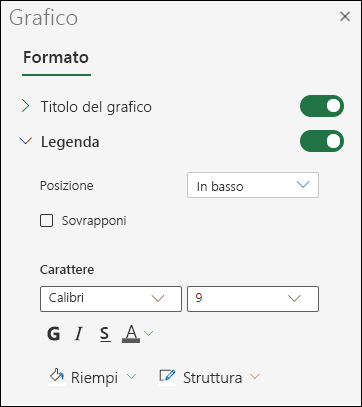
-
Aggiungere o modificare la Legenda in base alle proprie esigenze.
-
Usare l'opzione per visualizzare o nascondere la legenda.
Servono altre informazioni?
È sempre possibile rivolgersi a un esperto nella Tech Community di Excel oppure ottenere supporto nella community Risposte o suggerire una nuova funzionalità o miglioramento. Per scoprire come condividere la propria opinione, vedere Come inviare feedback su Microsoft Office?. Ogni segnalazione verrà presa in considerazione.










